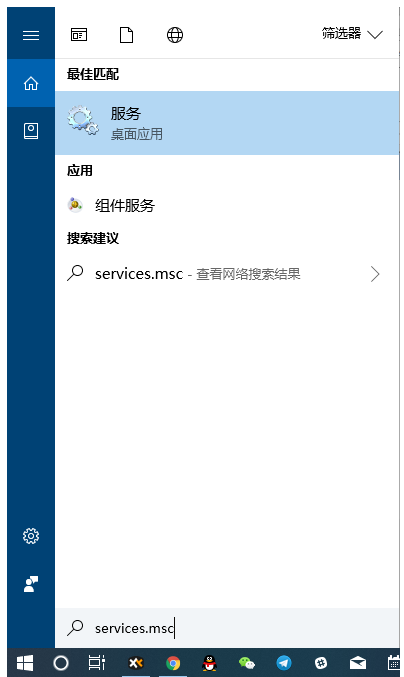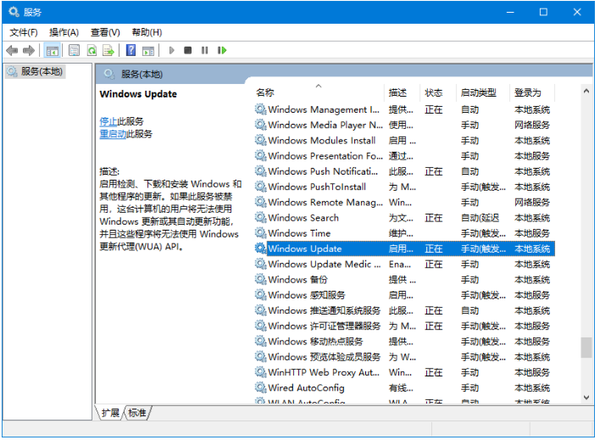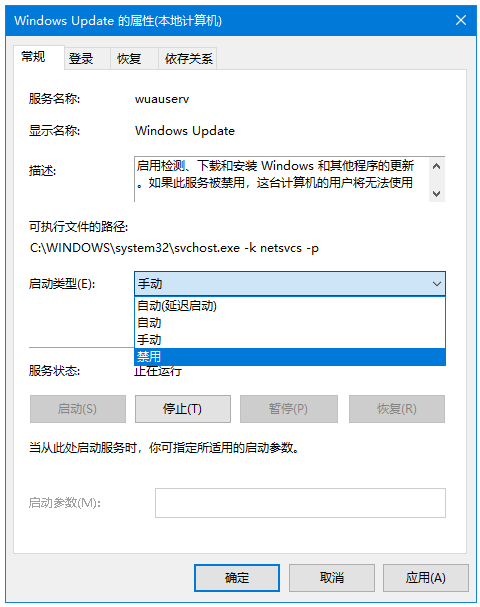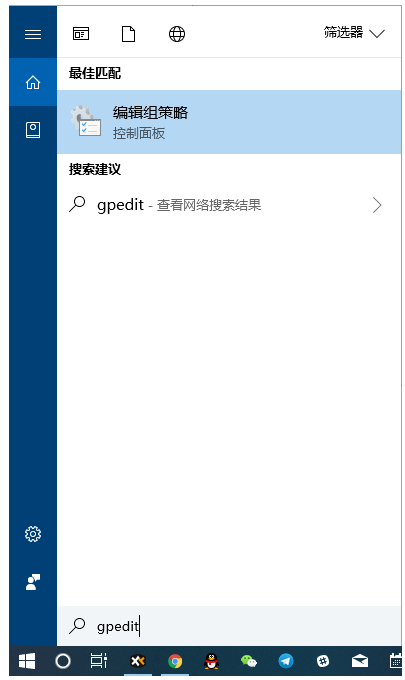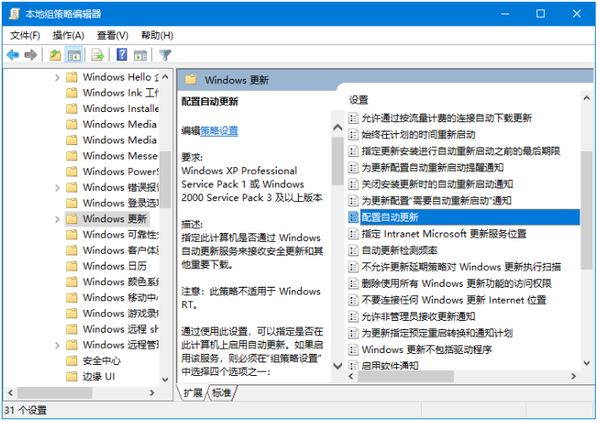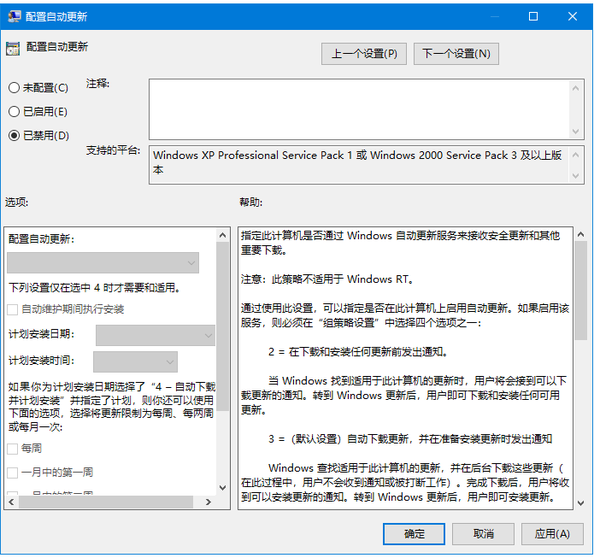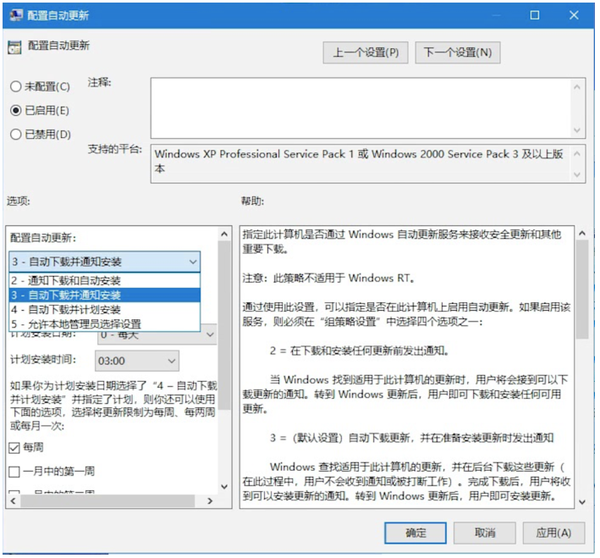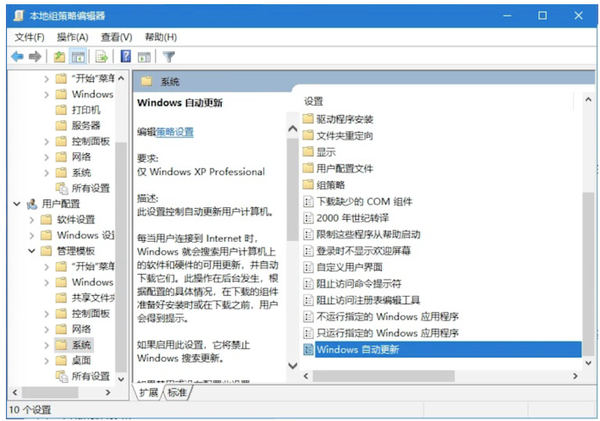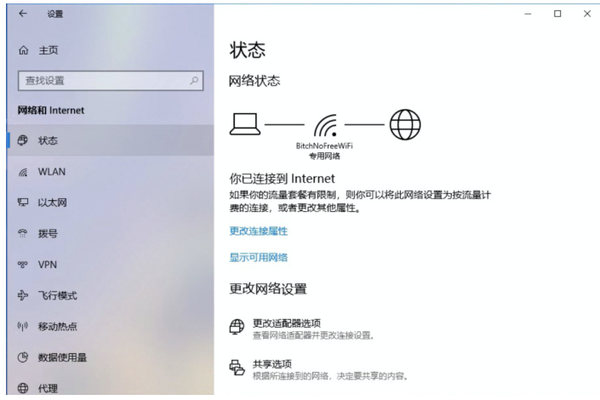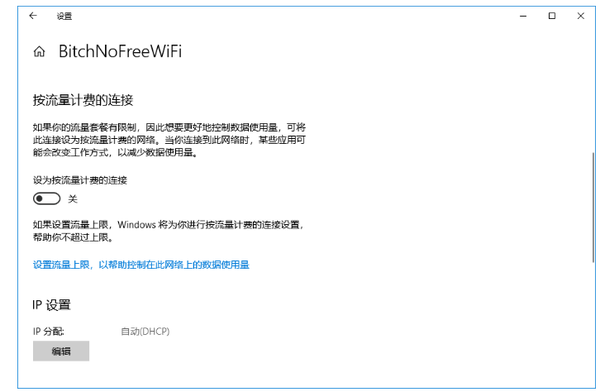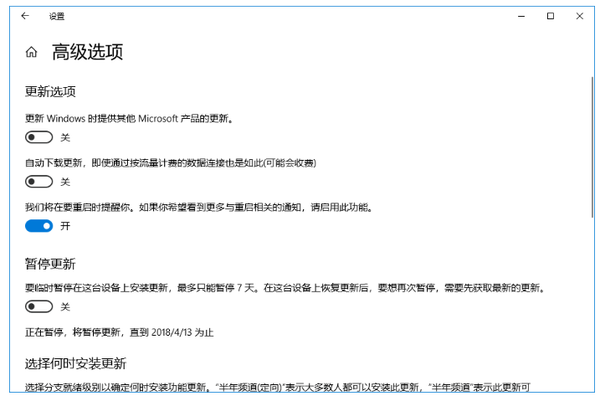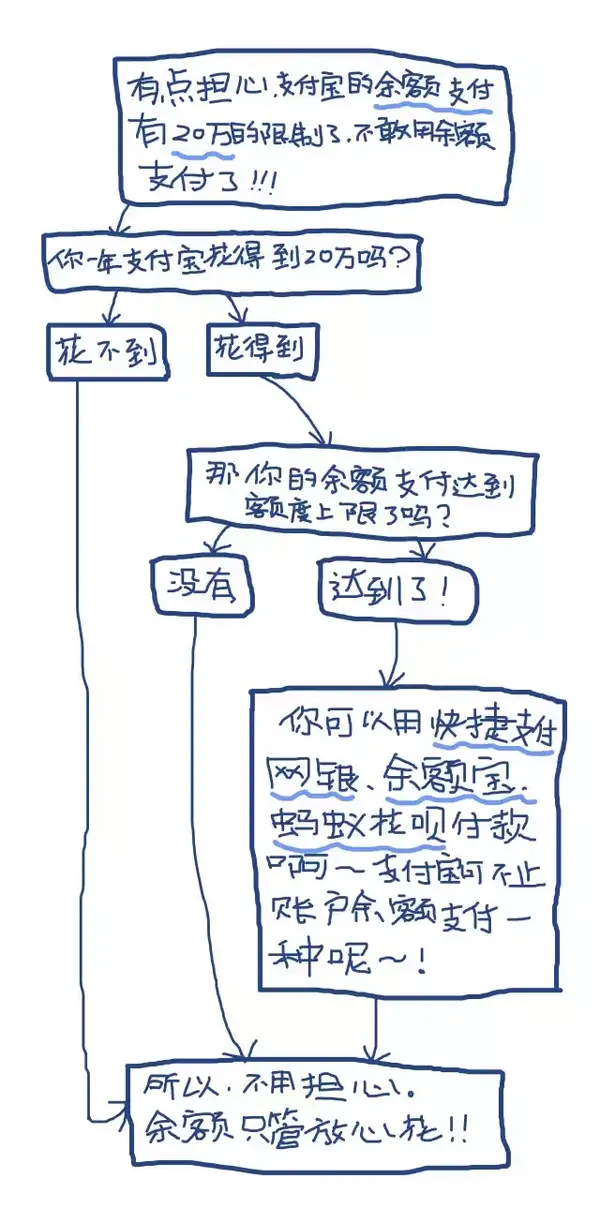彻底关掉win10自动更新(如何关闭win10自动更新提示)
1. 按 `Win + R` 打开运行对话框,输入 `services.msc` 并回车,打开服务管理。
2. 在服务列表中找到 `Windows Update` 服务,右键选择“属性”。
3. 在“启动类型”中选择“禁用”,然后点击“应用”和“确定”。
4. 再次找到 `Windows Update` 服务,右键选择“停止”以确保服务已停止。
此外,还可以通过组策略编辑器进一步关闭自动更新提示:
1. 按 `Win + R` 打开运行对话框,输入 `gpedit.msc` 并回车,打开本地组策略编辑器。
2. 导航到 `计算机配置` -> `管理模板` -> `Windows 组件` -> `Windows 更新`。
3. 双击打开“自动下载 Windows 更新但不安装它们”和“从未自动下载或安装更新”,选择“已启用”,然后点击“应用”和“确定”。
完成以上步骤后,Windows 10将不再自动进行更新和提示。
对于不少用户来说,Windows自动更新可不是什么好事,毕竟,不请自来真的是很烦扰!如果你觉得Win10系统的当前版本已经足够使用,可以设置拒绝系统自动更新,小租介绍的几种方法或许能帮到你。
如何有效阻止Win10系统自动更新?
方法一
直接禁用Windows Update服务可能是阻止系统自动更新最便捷的方式之一。首先按下Win S快捷键召唤小娜,然后在搜索框内输入services并回车,打开服务管理器。
弹出服务窗口,找到名为「Windows Update」的本地服务,右击该选项并选择查看属性。
进入属性窗口,点击并停止服务,然后将其启动类型由「自动」改为「手动」。重启后,Win10系统应该不会跳出更新提示了。
方法二
如果你使用的是Windows 10专业版及以上系统,可以通过配置组策略来关闭Windows更新。按下Win S召唤小娜,在搜索框内输入gpedit,召唤组策略编辑器。
通过左侧的目录树转到「计算机配置 - 管理模板 - Windows组件 - Windows更新」,最终找到「配置自动更新」选项。
双击进入,将其数值改为「已禁用」,点击确定,Windows就再也不会自动更新了。
如果你想正常接收更新、只是不满自动重启,可以修改该项值为「已启用」,然后下拉菜单,选择「自动下载并通知安装」。
此外,你还可以进入组策略编辑器的「用户配置 - 管理模板 - 系统」目录,找到「Windows自动更新」选项,将其一并禁用。
重启电脑,上方的组策略配置就会生效,让你无后顾之忧。
方法三
将WiFi网络设置为按流量计费的连接,也可以阻止系统更新。首先打开Windows设置,进入「网络和Internet」选项卡,查看目前的网络状态。
找到正在使用中的网络,点击「更改连接属性」,找到「按流量计费的连接」选项并启用。
返回「更新和安全」选项卡,在「Windows更新」下的「高级选项」中关闭「自动下载更新」功能,如此一来,Windows就不会用你的流量下载更新文件了。
学会以上几招,我们就不用担心Win10系统自动更新了,也就不会被打扰啦!